Criação do Lote de Trabalho
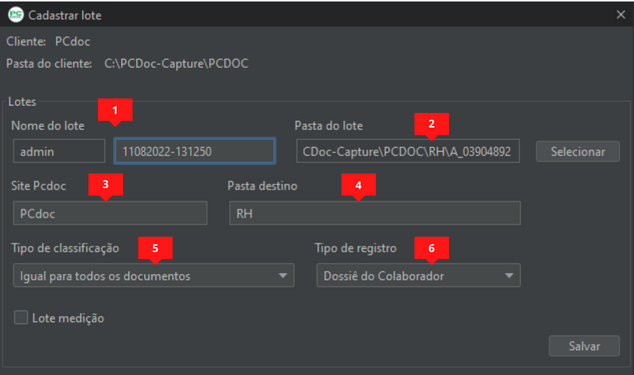 Figura 1 – Cadastro de novo lote.
Figura 1 – Cadastro de novo lote.
Nome do lote: é um identificado único para o lote, o sistema irá sugerir um nome, contudo, o usuário poderá modificá-lo para deixar mais sugestivo conforme figura 1;
Pasta do lote: é o local onde os arquivos estão armazenados, os quais serão indexados;
Site PCdoc: é a biblioteca de documentos no repositório em cloud para onde os arquivos serão enviados após o processo de indexação estar concluído;
Pasta destino: é o local onde os arquivos serão armazenados pós processo de indexação;
Tipo de classificação: é um parâmetro de orientação para o sistema durante a indexação, pode ser de dois tipos (veremos com maior detalhe no tópico “Tipo de Indexação do Lote” mais a diante.):
Documento a documento: este tipo indica que para cada documento do lote serão aplicados mapeamentos diferentes por tipo de registro;
Igual para todos os documentos: indica que o mapeamento feito na classificação será aplicado a todos os arquivos do lote;
Tipo de registro: é o tipo de conteúdo importado do modelo.
No botão “Selecionar” é possível informar qual será o diretório desejado. Cada vez que o diretório de trabalho é alterado, o sistema “entenderá” que um novo lote será iniciado. Caso já exista um lote com o caminho selecionado, o sistema alertará o usuário e permitirá que o usuário seja encaminhado ao lote existente para que ele seja alterado.
Aplicar OCR
Assim que o lote for criado, o sistema irá questionar se deseja aplicar o OCR no(s) arquivo(s) da pasta de trabalho do lote.
Figura 2 – Janela Aplicar OCR no lote.
1Este campo informa quantos arquivos o lote possui.
2Se marcar a opção de “Forçar OCR...” o sistema irá aplicar o OCR em todos os arquivos da pasta, independente se eles já são pesquisáveis ou não. Caso não marque essa opção o sistema irá passar o OCR apenas nos arquivos que não são pesquisáveis, isto é, somente naqueles que ainda não possuem a imagem transformada em caractere. Veja com maior detalhe a explicação deste processo em “OCRIZAÇÃO”.
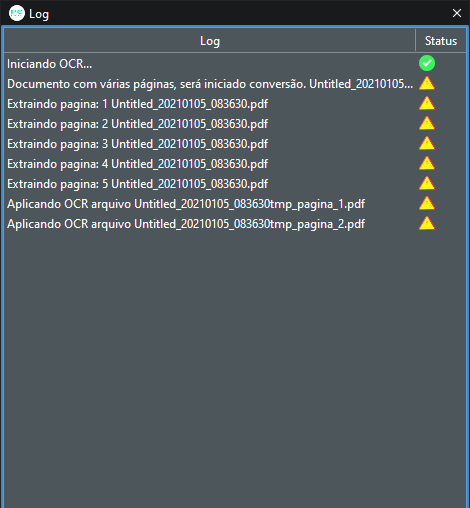
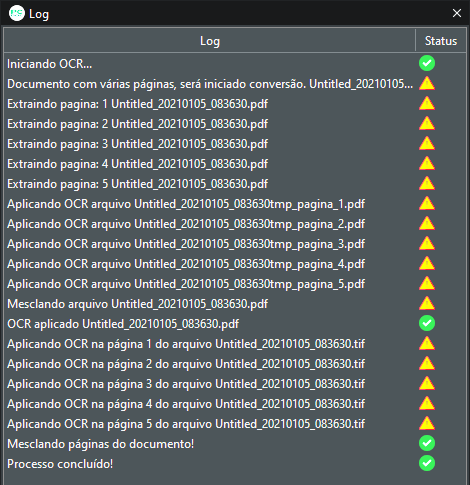 Figura 3 – Janela do log de aplicação do OCR no lote.
Figura 3 – Janela do log de aplicação do OCR no lote.
O processo de OCR consiste em algumas etapas. A primeira o arquivo original é dividido em vários arquivos por página. Em seguida são extraídas as imagens continas em cada arquivo .pdf. Na próxima etapa são reconhecidos os caracteres por imagem extraída. Ao final as páginas são juntadas em um único arquivo novamente (Figura 3).
Listar Lotes
Acessando Lote -> Listar Lotes é possível visualizar os lotes abertos e o respectivo status com relação ao processo todo do sistema. Esse status que o lote pode assumir é cada etapa dentro do sistema que o arquivo digital percorre para ser classificado indexado e distribuído. Na tabela abaixo podemos visualizar melhor as etapas e seus status:
| Etapa | Status | Fluxo de trabalho |
|---|---|---|
| 1. Configuração Inicial | - | 1. Cadastrar Empresa; 2. Importar Tipologias (modelo de Tipos Documentais); 3. Importar Metadados Arquivísticos; 4. Mapear Variáveis (Aspecto de Autoria); 5. Importar Lista Externa; 6. Definir Tipo de Mapeamento; 7. Configurar Capa de documento; 8. Herdar Aspecto |
| 2. Criar Lote | Pendente de Indexação ou Pendente de OCR | 9. Cadastrar Lote; |
| 3. Classificar Lote | Pendente de Indexação | 10. Classificar Lote. |
| 4. Indexar Lote | Pendente de Renomeação | 11. Indexar Lote. |
| 5. Renomear Arquivos | Pendente de Indexação de Autoria | 12. Renomear Arquivo. |
| 6. Indexar Autoria | Pendente de Indexação de Envio | 13. Indexar Autoria. |
| 7. Distribuir | Fechado | 14. Enviar Lote. |
Alternar Lote
Clicando no menu Lote -> Alternar Lotes é possível alternar entre lotes que estão sendo trabalhados ao mesmo tempo. Essa opção é útil para tratar casos em que lotes de áreas diferentes estejam sendo trabalhados em conjunto, ou sendo alterados por algum motivo.
Figura 4 – Janela Alternar Lotes em uso.